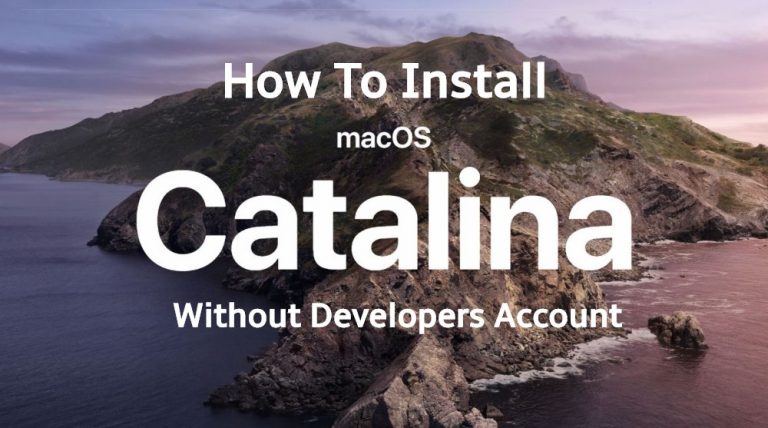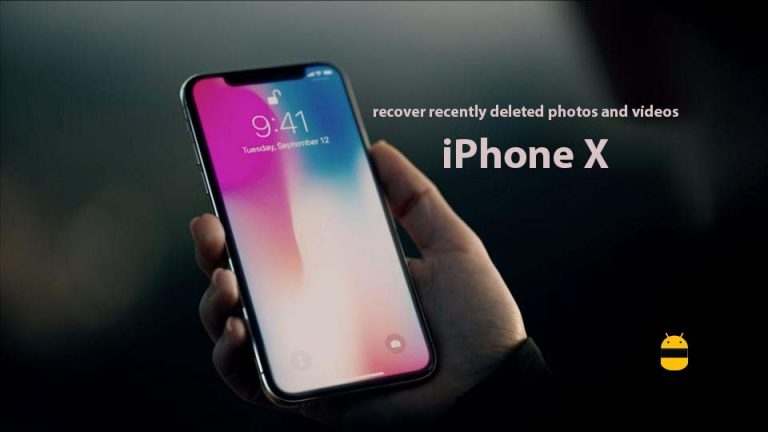Как исправить iPhone, отправляющий автоматические текстовые сообщения «Ваша SIM-карта отправила текстовое сообщение»
В этой статье мы покажем вам варианты, которые вы можете сделать, чтобы исправить, когда iPhone отправляет автоматические текстовые сообщения, с помощью очень простых шагов.
Что ж, это странная проблема, с которой сталкивается ваш iPhone, с моей точки зрения, лучшим решением будет обратиться к вашему оператору связи, а также в службу поддержки Apple, но прежде чем идти к ним, давайте попробуем несколько решений и проверим, работает ли оно или нет.

Исправлено, iPhone отправляет автоматические текстовые сообщения
Перезагрузите ваш iPhone
Чтобы выключить iPhone 8 или более раннюю версию, нажмите и удерживайте кнопку питания, пока в верхней части дисплея не появится надпись «сдвиньте, чтобы выключить». Если у вас iPhone X или новее, нажмите и удерживайте любую кнопку громкости и боковую кнопку, пока не появится сообщение «сдвиньте, чтобы выключить».
Обновить настройки оператора связи
- Прежде всего, подключите свой iPhone / iPad к Wi-Fi или включите сотовую передачу данных.
- Откройте приложение “Настройки”.
- Зайдите в Общие настройки.
- Затем нажмите «О себе».
- Нажмите «Обновить» во всплывающем окне.
Извлеките и повторно вставьте SIM-карту
Во всех iPhone используется крошечный лоток, называемый лотком для SIM-карты, чтобы надежно удерживать SIM-карту на месте. Чтобы получить доступ к вашей SIM-карте, первым делом нужно выдвинуть лоток для SIM-карты, вставив скрепку в крошечное отверстие в лотке для SIM-карты на внешней стороне вашего iPhone.
Через некоторое время снова вставьте SIM-карту и перезагрузите iPhone.
Сбросить настройки сети
- Откройте приложение “Настройки”.
- Зайдите в Общие настройки.
- Теперь нажмите «Сброс».
- Нажмите “Сбросить настройки сети”.
- Подтвердите, что вы хотите стереть все существующие сетевые настройки.
Восстановите свой iPhone как новый
Отказ от ответственности
Но прежде чем приступить к следующим шагам, не забудьте сделать резервную копию всех своих данных, так как это уничтожит все, из чего состоит ваше устройство.
- Подключите ваш iPhone к компьютеру
- И запустите iTunes / Finder (в macOS Catalina).
- Теперь найдите свой iPhone.
- После этого нажмите «Восстановить iPhone» и подтвердите.
- После восстановления настройте устройство как обычно.
- А во время настройки устройства восстановите устройство из предыдущей резервной копии iCloud / iTunes / Finder.
Обратитесь в службу поддержки Apple и оператора связи
Даже после установки новой прошивки проблема все еще существует, что означает, что это проблема оборудования. Хотя сторонние сервисы взимают гораздо меньшую плату, служба поддержки Apple более надежна. Итак, если вы не против потратить несколько дополнительных долларов на надежное решение, обратитесь в Apple за помощью.
Кроме того, вы также можете связаться со службой поддержки вашего соответствующего оператора. Вы также можете помочь в этом случае.
У вас есть iPhone, iPad или Mac и вам нужны такие простые уроки? Тогда следите за новостями в колонке GetDroidTips, посвященной iPhone, советы и хитрости.
Если у вас есть какие-либо вопросы по этому поводу, раздел комментариев всегда доступен для вас.